- विंडोज 10 पर एनएमआई हार्डवेयर विफलता त्रुटि काफी दुर्लभ है, लेकिन इसका एक कारण आपका हार्डवेयर हो सकता है।
- गुम अद्यतन बीएसओडी त्रुटि भी उत्पन्न कर सकते हैं, और हम आपकी सहायता के लिए एक महान टूल की अनुशंसा करते हैं।
- आपका मैलवेयर सुरक्षा सॉफ़्टवेयर BSoD NMI_HARDWARE_FAILURE के लिए भी अपराधी हो सकता है।
- एक समाधान में स्कैनिंग शामिल हो सकती है, लेकिन कई अन्य विकल्प भी हैं। हमारे गाइड में उन सभी की जाँच करें।

- रेस्टोरो पीसी रिपेयर टूल डाउनलोड करें जो पेटेंट प्रौद्योगिकी के साथ आता है (पेटेंट उपलब्ध यहां).
- क्लिक स्कैन शुरू करें Windows समस्याएँ ढूँढ़ने के लिए जो PC समस्याएँ उत्पन्न कर सकती हैं।
- क्लिक सभी की मरम्मत आपके कंप्यूटर की सुरक्षा और प्रदर्शन को प्रभावित करने वाली समस्याओं को ठीक करने के लिए
- रेस्टोरो द्वारा डाउनलोड किया गया है 0 इस महीने पाठकों।
9. bcdedit कमांड का प्रयोग करें
9.1. पावर यूजर मेनू से एक्सेस कमांड प्रॉम्प्ट
- दबाएँ विंडोज की + एक्स पावर उपयोगकर्ता मेनू खोलने के लिए।
- चुनते हैं कमांड प्रॉम्प्ट (व्यवस्थापक) मेनू से।

- कमांड प्रॉम्प्ट खुलने के बाद, नीचे दी गई लाइन डालें और फिर एंटर दबाएं:
bcdedit /set x2apicpolicy अक्षम करें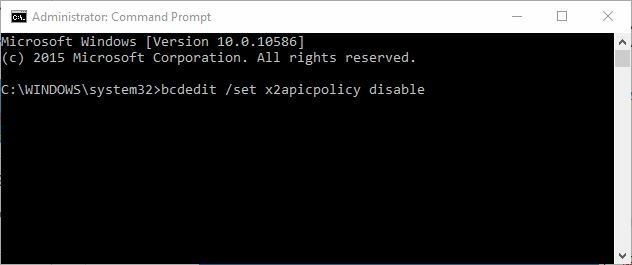
9.2 स्वचालित मरम्मत के साथ एक्सेस कमांड प्रॉम्प्ट
- बूट होने पर अपने कंप्यूटर को पुनरारंभ करें। इस चरण को तब तक दोहराएं जब तक आप शुरू न करें स्वचालित मरम्मत।
- चुनते हैं समस्याओं का निवारण, तब फिर उन्नत विकल्प और क्लिक करें सही कमाण्ड.
- कब सही कमाण्ड शुरू होता है, नीचे दिए गए कोड को दर्ज करें और एंटर दबाएं:
bcdedit /set x2apicpolicy अक्षम करें - बंद करे सही कमाण्ड और अपने पीसी को पुनरारंभ करें।
कुछ उपयोगकर्ताओं ने बताया कि उनके साथ समस्याएँ हैं कास्पर्सकी एंटीवायरस, और उनके अनुसार, NMI हार्डवेयर विफलता त्रुटि को ठीक करने का एकमात्र तरीका bcdedit कमांड का उपयोग करना है।
10. प्रारंभिक लॉन्च एंटी-मैलवेयर सुरक्षा अक्षम करें
- दबाएँ विंडोज की + एस और प्रदर्शन दर्ज करें। चुनते हैं विंडोज की उपस्थिति और प्रदर्शन को समायोजित करें।
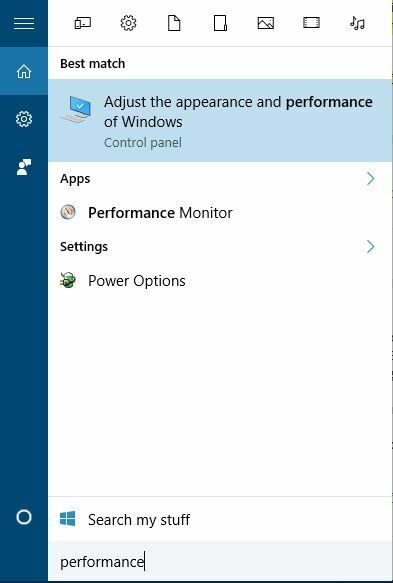
- के लिए जाओ डेटा निष्पादन प्रतिबंध टैब और चुनें केवल आवश्यक विंडोज़ प्रोग्राम और सेवाओं के लिए डीईपी चालू करें।
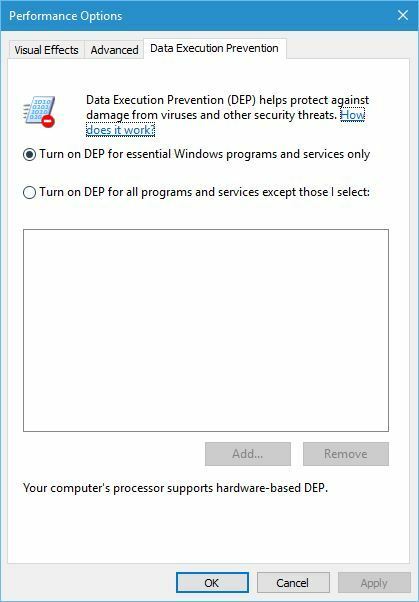
- क्लिक लागू तथा ठीक है परिवर्तनों को सहेजने के लिए।
- अपने कंप्यूटर को कुछ बार पुनरारंभ करें जब तक कि आप स्वचालित मरम्मत मोड में प्रवेश नहीं कर लेते, या आप बस दबाकर रख सकते हैं खिसक जाना कुंजी और क्लिक करें पुनः आरंभ करें बटन।

- चुनते हैं समस्या निवारण, तब फिरउन्नत विकल्पक्लिक करें स्टार्टअप सेटिंग्स और फिर पुनः आरंभ करें बटन।
- एक बार जब आपका कंप्यूटर पुनरारंभ हो जाता है, तो आपको विकल्पों की एक सूची दिखाई देगी। चुनते हैं प्रारंभिक लॉन्च एंटी-मैलवेयर सुरक्षा अक्षम करें दबाने से 8 या F8 अपने कीबोर्ड पर।
सबसे पहले, आपको चालू करना होगा कोई निष्पादन सुरक्षा नहीं BIOS में। ऐसा करने के लिए, बस BIOS दर्ज करें, सेटिंग का पता लगाएं और इसे चालू करें।
चूंकि BIOS के कई अलग-अलग संस्करण हैं, इसलिए सुनिश्चित करें अपने मदरबोर्ड की जाँच करेंयह देखने के लिए मैनुअल है कि कैसे BIOS में प्रवेश करें और नो एक्ज़ीक्यूशन प्रोटेक्शन को सक्षम करें।
ऐसा करने के बाद, आपको केवल आवश्यक विंडोज प्रोग्राम और सेवाओं के लिए डीईपी चालू करना होगा।
कुछ उपयोगकर्ताओं का दावा है कि उन्होंने प्रारंभिक लॉन्च एंटी-मैलवेयर सुरक्षा को अक्षम करके NMI हार्डवेयर विफलता त्रुटि को ठीक किया।
प्रारंभिक लॉन्च एंटी-मैलवेयर सुरक्षा को अक्षम करने से पहले, कुछ अन्य सेटिंग्स हैं जिन्हें आपको बदलने की आवश्यकता है।
11. दोषपूर्ण हार्डवेयर की जाँच करें

दोषपूर्ण हार्डवेयर अक्सर बीएसओडी त्रुटियों का कारण बन सकता है, लेकिन कभी-कभी हाल ही में स्थापित हार्डवेयर एनएमआई हार्डवेयर विफलता त्रुटि भी प्रकट कर सकता है।
यदि आपने हाल ही में कोई नया हार्डवेयर स्थापित किया है तो उसे हटाना या बदलना सुनिश्चित करें और जांचें कि क्या आपका पीसी इसके बिना अच्छा काम करता है।
यदि समस्या हाल ही में स्थापित हार्डवेयर नहीं है, तो इसका कारण दोषपूर्ण हार्डवेयर घटक हो सकता है। उपयोगकर्ताओं ने बताया कि एक दोषपूर्ण साउंड कार्ड या पीएसयू इस प्रकार की त्रुटियों का कारण बन सकता है, इसलिए इन घटकों की जांच करें।
इसके अलावा, अपने रैम, मदरबोर्ड, ग्राफिक कार्ड जैसे अन्य प्रमुख घटकों की जांच करें हार्ड ड्राइव.
NMI हार्डवेयर विफलता त्रुटि विंडोज 10 पर कुछ समस्याएं पैदा कर सकती है, लेकिन इसे हमारे किसी एक समाधान का उपयोग करके आसानी से ठीक किया जा सकता है।
हम आपसे और अधिक सुनना चाहते हैं, इसलिए नीचे दिए गए समर्पित अनुभाग में हमें एक टिप्पणी दें।
लगातार पूछे जाने वाले प्रश्न
इस समस्या का अर्थ यह हो सकता है कि आपके हार्डवेयर में कुछ समस्याएँ हैं। इस चरण-दर-चरण में और जानेंएनएमआई हार्डवेयर विफलता त्रुटि को ठीक करने के तरीके पर लेख.
इस कष्टप्रद समस्या को हल करने के लिए आपको अपने एंटीवायरस पर कुछ सेटिंग बदलने की आवश्यकता हो सकती है। इस महान मार्गदर्शिका में सभी समाधान देखेंविंडोज 10 में बीएसओडी त्रुटियों को ठीक करना.
इस समस्या का कारण बनने वाला एक तत्व मैलवेयर है। और भी कई कारण हैं तो इसमें और जानेंविंडोज 10 में बीएसओडी त्रुटि के कारणों पर उत्कृष्ट लेख.
![FIX: Windows 10 पर लाल स्क्रीन त्रुटियाँ [RSoD त्रुटि]](/f/77fb2b83ec963617d32d3d1f48a2852e.png?width=300&height=460)

